

بقلم Nathan E. Malpass, ، آخر تحديث: March 5, 2019
لا يزال عدد قليل جدًا من مستخدمي Android يستخدمون Samsung Galaxy S6 ، على الرغم من إصدار Samsung S9 ، نظرًا لجودته الأعلى من هواتف Samsung Android السابقة بالإضافة إلى تحسينات الكاميرا.
مع مرور الوقت ، كما كانت الحجج في ذلك الوقت عن افتقارها لبطارية قابلة للإزالة أو تشتت بطاقة SD وتختفي ، يثبت Samsung Galaxy S6 قيمته العملية بقوته الشاملة.
إذا كنت تستخدم Samsung Galaxy S6 منذ إصداره في عام 2015 ، فمن الأفضل مسح ذاكرة التخزين المؤقت على Samsung Galaxy S6 للحصول على تجربة أفضل.
أو أنت من كبار المعجبين بشركة Samsung وتبحث عن طرق لمسح ذاكرة التخزين المؤقت وليس لديك أي اعتبار للتخطيط لهاتف جديد ، تهانينا ، انقر في الرابط الصحيح حول كيفية مسح ذاكرة التخزين المؤقت على Samsung Galaxy S6. الآن ، انتقل إلى القراءة وجرب الخطوات أدناه لمسح ذاكرة التخزين المؤقت على Samsung Galaxy S6.
الجزء 1. مقدمة موجزة لذاكرة التخزين المؤقت الجزء 2. كيفية مسح ذاكرة التخزين المؤقت على Galaxy S6 (لذاكرة التخزين المؤقت للتطبيق) باستخدام مدير التطبيقاتالجزء 3. كيفية مسح ذاكرة التخزين المؤقت على Galaxy S6 (لذاكرة التخزين المؤقت للنظام) باستخدام وضع الاستردادالجزء 4. حل للخطأ في مسح قسم ذاكرة التخزين المؤقتالجزء 5. استنتاج
الناس اقرأ أيضاكيفية مسح ذاكرة التخزين المؤقت وبيانات التطبيق على Android
بشكل عام ، عند الحديث عن المصطلحات ، Cألم هي ملفات مؤقتة عند تثبيت التطبيقات في تنزيل النظام. هناك نوعان رئيسيان من ذاكرة التخزين المؤقت: ذاكرة التخزين المؤقت للنظام لنظام Android وذاكرة التخزين المؤقت للتطبيق لتطبيق معين.
بالنسبة لمشكلة مسح ذاكرة التخزين المؤقت ، يعتقد بعض المستخدمين أنه لا توجد حاجة لمسح ذاكرة التخزين المؤقت للنظام لأن مسح ذاكرة التخزين المؤقت ليس له تأثير إيجابي في تحرير أو زيادة مساحة التخزين المتاحة على Samsung Galaxy S6 ، بناءً على بيان Google.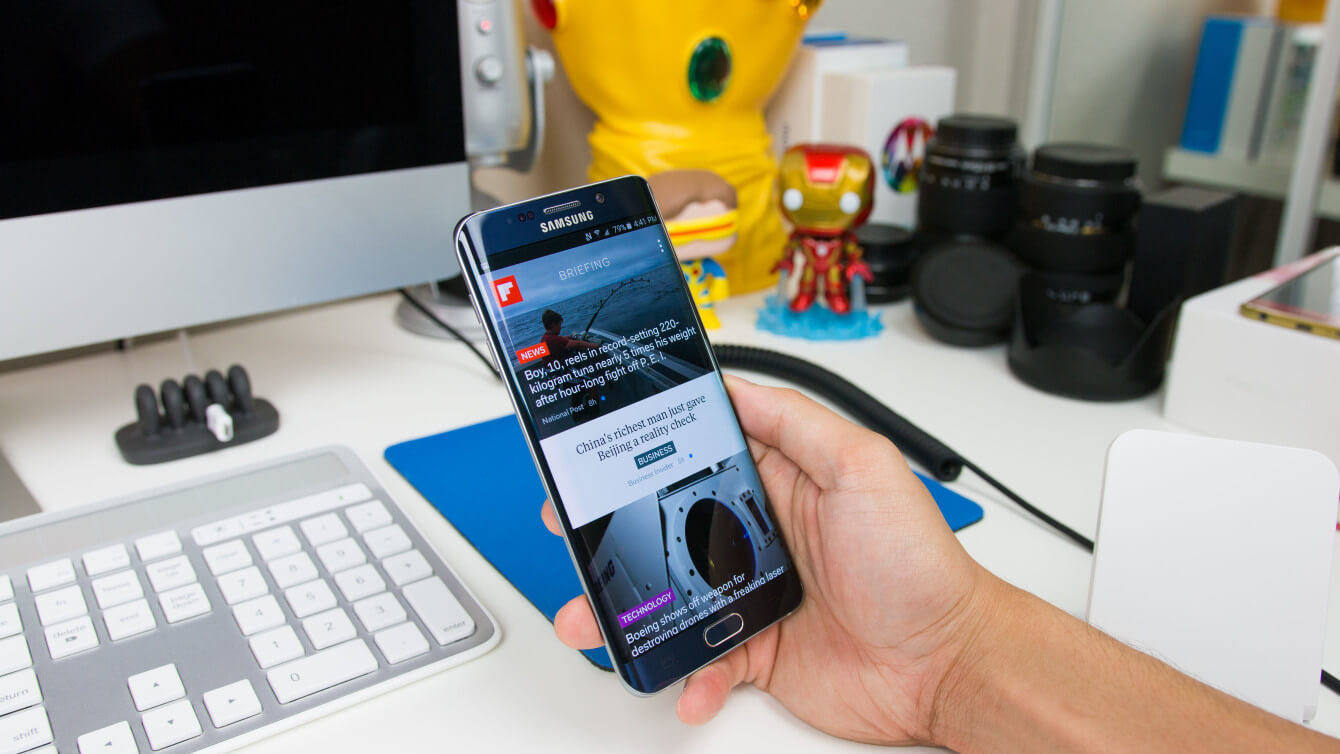
ومع ذلك ، بقدر ما أشعر بالقلق ، فإن مسح ذاكرة التخزين المؤقت ضروري ولكن ليس ضروريًا بالنسبة لك لجهاز Android أو مستخدم Samsung Galaxy S6 ، لأن ذاكرة التخزين المؤقت نفسها تجعل النظام أو التطبيق يعمل بشكل أسرع عن طريق تسجيل بعض بياناتك.
في بعض الأحيان ، تكون هذه البيانات قديمة ، لذا فهي بحاجة إلى مسحها. أيضًا ، يُقترح مسح ذاكرة التخزين المؤقت بعد تحديث النظام.
كن حذرًا في نفس الوقت ، فمسح ذاكرة التخزين المؤقت لا هو نفس إعادة ضبط المصنع ، والذي سيؤثر أو حتى يحذف ويمسح بياناتك على Samsung Galaxy S6.
خطوات ل امسح ذاكرة التخزين المؤقت على Samsung Galaxy S6 للتطبيقات بسيطة للغاية نظرًا لوجود تطبيق مضمن لك لمسح ذاكرة التخزين المؤقت للتطبيق على هاتفك مباشرة.
إذا كنت على استعداد لمسح ذاكرة التخزين المؤقت في التطبيقات بأكملها على Samsung Galaxy S6 ، فيمكنك اختيار الإعدادات في البداية. بعد ذلك ، حدد التخزين وبيانات ذاكرة التخزين المؤقت لاحقًا. أخيرًا ، تأكد من مسح ذاكرة التخزين المؤقت في جميع التطبيقات بالضغط على موافق.
تحلى بالصبر مع هذا الخيار ، لأنه سيستغرق وقتًا طويلاً في مسح ذاكرة التخزين المؤقت لجميع التطبيقات. يعد مسح ذاكرة التخزين المؤقت خيارًا مستهلكًا للوقت.
والأسوأ من ذلك ، إذا كان نظام التشغيل Android الخاص بك لا يدعم هذا الخيار لمسح ذاكرة التخزين المؤقت ، فسيتم رفضك: يتضمن النظام ملفات لا يستطيع Android عرضها بشكل فردي.
تلميح: دليل 2020 حول 4 حلول لإصلاح شاشة الموت السوداء من سامسونج.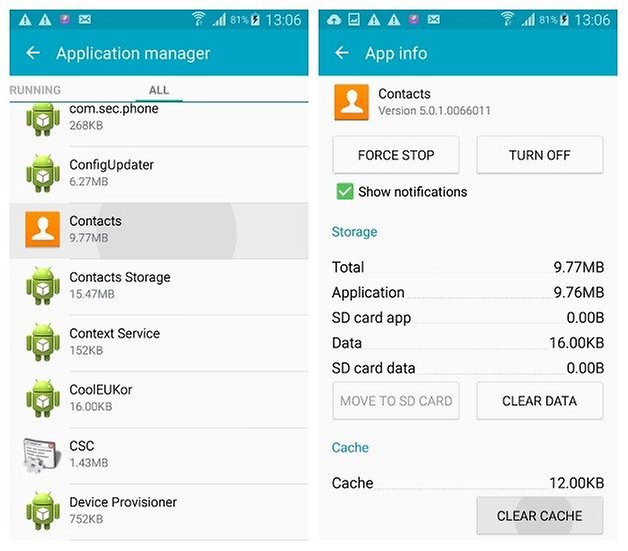
إلى امسح ذاكرة التخزين المؤقت للنظام على Galaxy S6، يجب عليك معالجة مسح قسم ذاكرة التخزين المؤقت ضمن وضع الاسترداد. لا يتم تنفيذ هذا النوع من مسح ذاكرة التخزين المؤقت فقط بعد تحديث النظام المذكور أعلاه ولكنه مفيد أيضًا عندما تنفد طاقة البطارية أو تتعطل أو تتعرض لمشاكل أخرى أيضًا.
فيما يلي خطوات كاملة لمسح ذاكرة التخزين المؤقت للنظام على Samsung Galaxy S6.
أنت تقوم حاليًا بمسح ذاكرة التخزين المؤقت للنظام بنجاح على Samsung Galaxy S6.
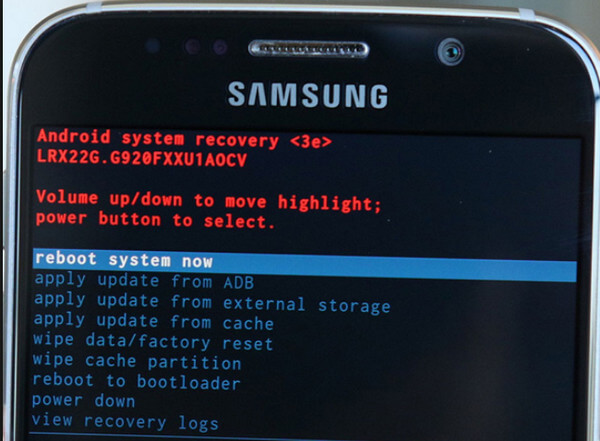
من المحتمل أن تحدث المشكلات أثناء مسح ذاكرة التخزين المؤقت على Samsung Galaxy S6. السبب الرئيسي لهذا الانقطاع غير المتوقع هو أن ذاكرة الوصول العشوائي لهاتفك تحتفظ بالوصول إلى القسم لبعض الأنشطة.
وبالتالي ، قبل مسح ذاكرة التخزين المؤقت على جهاز Samsung Galaxy S6 ، من الأفضل أن تقوم بإعادة تشغيل صلبة بدلاً من إعادة التعيين الثابت. لن يمحو هذا التطبيق بياناتك المهمة على هاتفك ولكنه ينظف البيانات وملفات temp في التخزين ، وليس في حاجة.
بشكل عام ، تم تقديم طريقتين لك حول كيفية مسح ذاكرة التخزين المؤقت على Samsung Galaxy S6: الأولى هي مسح ذاكرة التخزين المؤقت للتطبيق بما في ذلك مسح ذاكرة التخزين المؤقت للتطبيق الفردي ومسح ذاكرة التخزين المؤقت في التطبيقات بأكملها على Samsung Galaxy S6 على جهاز واحد انقر؛ آخر هو مسح ذاكرة التخزين المؤقت للنظام تحت وضع الاسترداد.
أيضًا ، من الأفضل أن تقوم بإعادة تشغيل صعبة قبل مسح ذاكرة التخزين المؤقت على هاتفك لتجنب حدوث خطأ في عملية المقاصة.
مسح ذاكرة التخزين المؤقت لن يؤثر أو حتى يحذف ويمسح بياناتك على Samsung Galaxy S6. إذا كنت لا تزال قلقًا بشأن أمن وسلامة بياناتك على الهاتف ، فيمكنك نسخ بياناتك احتياطيًا باستخدام FoneDog Toolkit - FoneDog Android Data and Restore أداة قبل مسح ذاكرة التخزين المؤقت.
يمكن لأداة FoneDog Android Data Backup and Restore إجراء نسخ احتياطي انتقائي لبيانات Android إلى جهاز كمبيوتر بنقرة واحدة بسيطة ، تتكون من تطبيقاتك وبيانات التطبيق. يعد Samsung Galaxy S6 واحدًا من بين أجهزة متابعة عملية الشحن بطريقة فعالة حتى التسليم في موقع المشروع أجهزة Android التي يدعمها.
في النهاية ، إذا كنت لا تزال مرتبكًا مع طرق كيفية مسح ذاكرة التخزين المؤقت على Samsung Galaxy S6 أو أي مشاكل تظهر في الدورة ، فلا تتردد في الاتصال بنا.
اترك تعليقا
تعليق
مقالات ساخنة
/
مثير للانتباهممل
/
بسيطصعبة
:شكرا لك! إليك اختياراتك
Excellent
:تقييم 4.7 / 5 (مرتكز على 94 التقييمات)